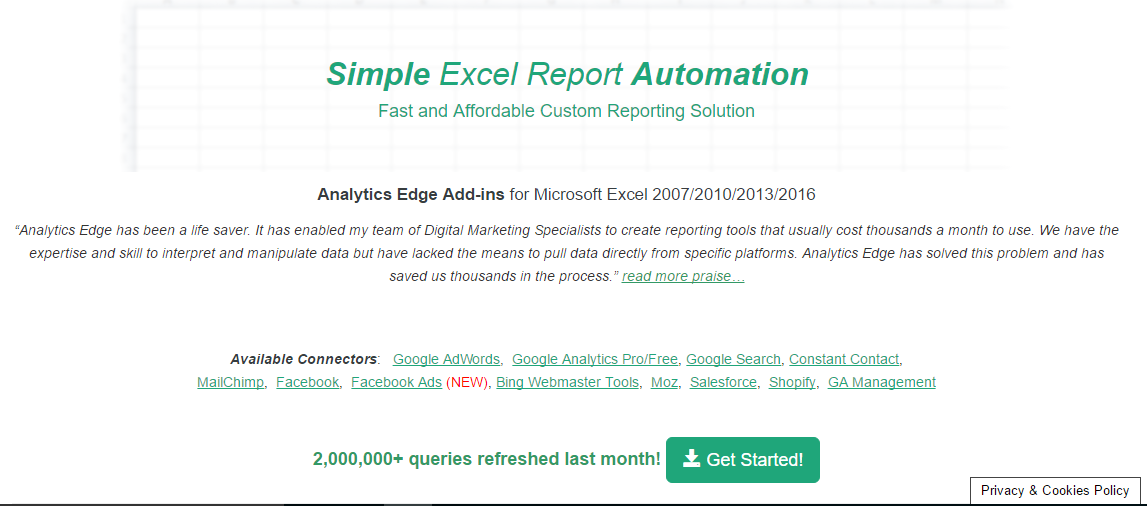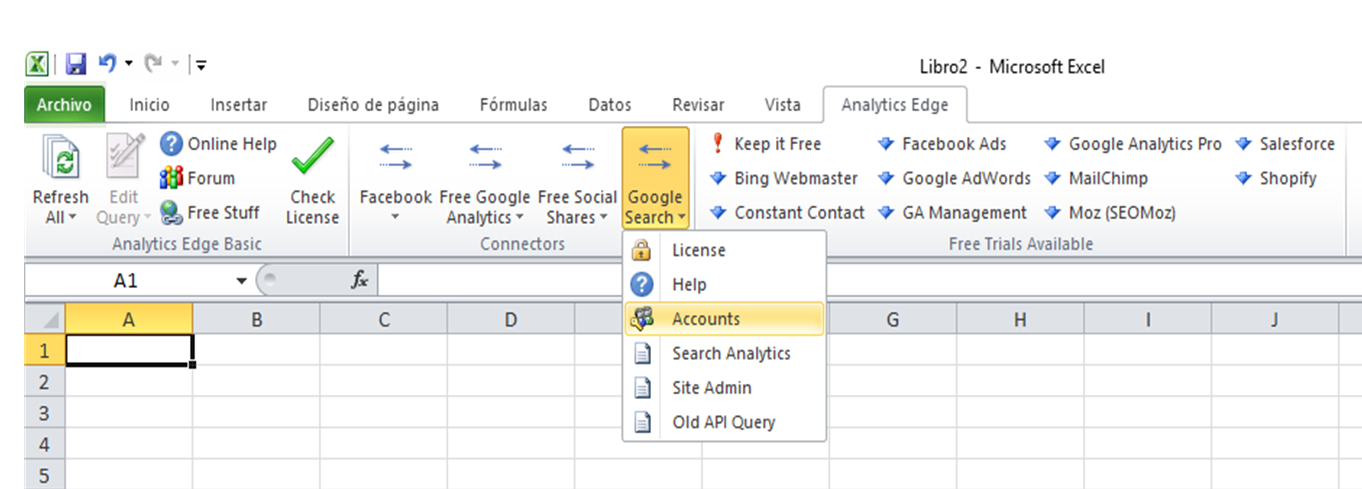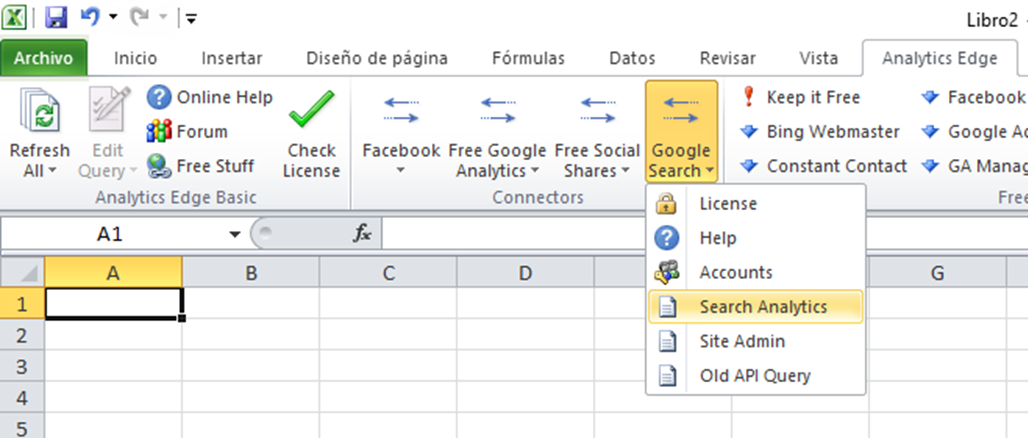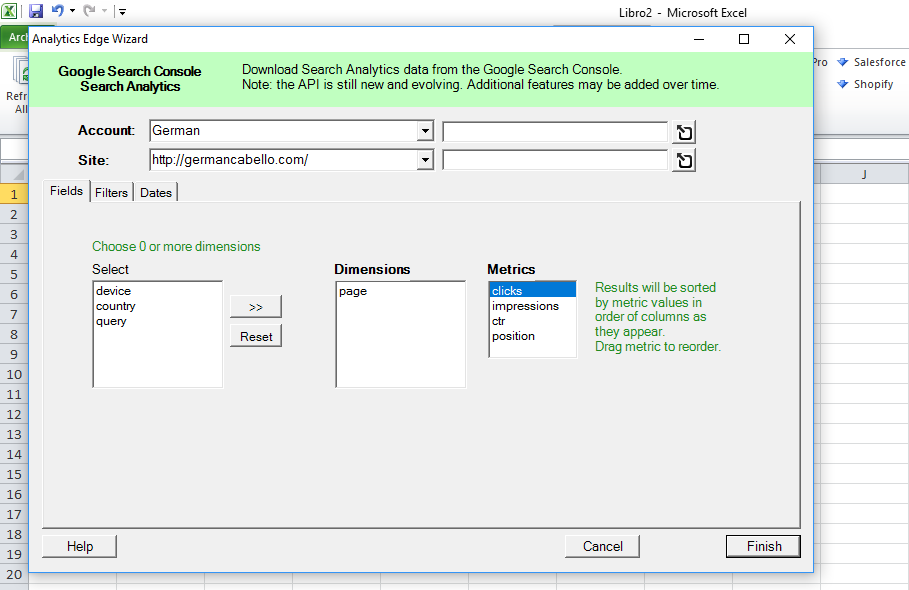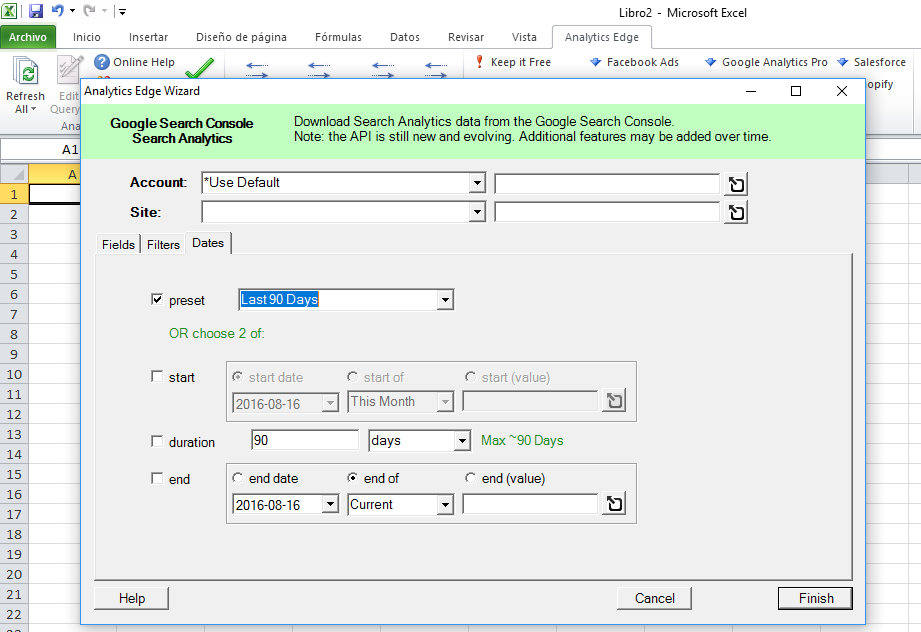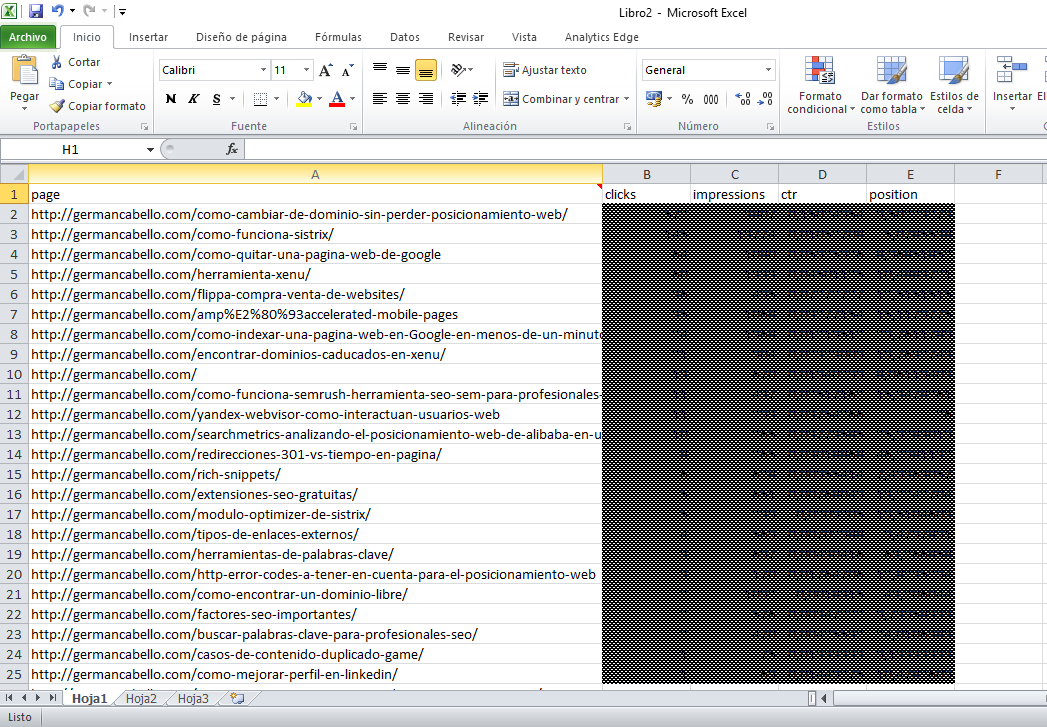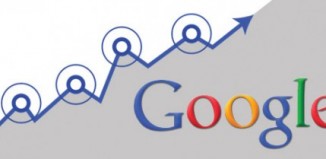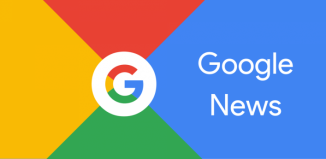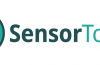Analytics Edge: Descarga todas tus páginas de destino (Landing Pages) desde Excel fácilmente
Hoy me gustaría hablar de una herramienta que llevo bastante tiempo utilizando y me hace la vida mucho más fácil. Se trata de Analytics Edge, una especie de plugin que instalas en Excel para descargar todo tipo de datos conectándose directamente a Google Search Console, Google Analytics, Bing Webmaster Tools o Google Adwords entre otros.
Con Analytics Edge podemos descargar un sinfín de datos que dependerá de lo originales que seamos. En este post voy a comentar como descargar todas las páginas de destino o landing pages de nuestro sitio web desde Excel. ¡Exacto! Directamente desde Excel sin la necesidad de utilizar diferente herramientas como Google Analytics o Google Search Console.
A mí me ha ayudado enormemente a gestionar datos rápidamente para realizar cambios de dominio de tu sitio web o migraciones de CMS.
Es cierto que podemos descargar nuestras Landing Pages directamente desde Google Search Console a una hoja de Excel. El problema es que únicamente nos permita descargar un máximo de 1.000 URLs por lo que supone un problema si trabajamos para grandes multinacionales.
Pasos a seguir para descargar tus landing pages desde Excel con Analytics Edge:
- Descargar el programa gratuitamente
- Activar la licencia de Analytics Edge dentro de Excel
- Descargar Google Search desde Excel y conectarnos a nuestra cuenta de Google
- Una vez estemos conectados a nuestra cuenta de Google Search Console, vamos a iniciar a descargar los datos prometidos: landing pages de nuestra website. Para ello vamos a clicar en Search Analytics.
- Conectamos de nuevo nuestra cuenta en caso que no se conecte automáticamente y seleccionamos ‘page’ como dimensión tal y como vemos en la foto de abajo.
- Puedes filtrar en función de los campos que desees dentro de la pestaña de ‘filters’.
- En la pestaña ‘dates’ podemos cambiar las fechas de los datos que vamos a exportar. Una pequeña limitación es que Google Search únicamente nos permite seleccionar como máximo los últimos 90 días.
- Hacemos clic en finish y automáticamente obtendremos las páginas de destino de nuestra web con los clics, impresiones, CTR y la posición media de dicha URL en Google.
Seguiré escribiendo sobre los muchísimos trucos y funcionalidades de esta increíble herramienta en las próximas semanas. Como ya comenté, depende mucho de lo original que seas a la hora de pensar como exportar los datos.
Como siempre, si tenéis alguna duda por favor comentarla en comentarios y entre todos trataremos de resolverla.